完成页眉配置后,通常所有页面会继承默认一致性。然而,在实际操作中,页眉的插入并非始终从第一页开始,这里以WPS 2016为例,演示如何在同一篇文档中设置各异的页眉。
1、 打开需要设置的文档,为了方便演示,本次新建一个文档,依次点击“新建”-“文字”-“空白文档”新建一个空白文档。
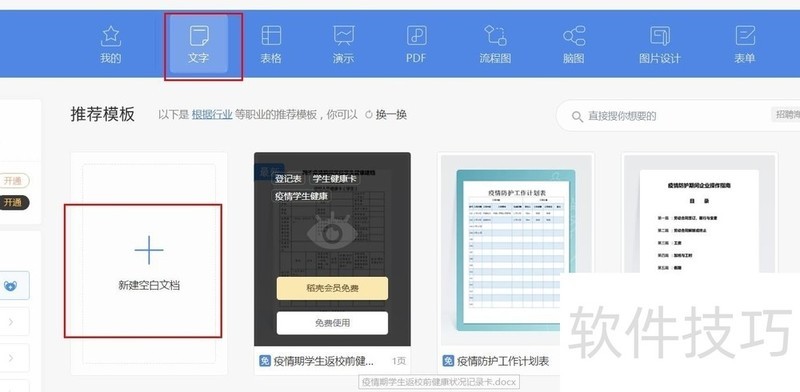
2、 鼠标移至文档顶部如图位置,双击鼠标左键进行页眉页脚设置,设置完成可以看到默认所有页面都显示了同一页眉。
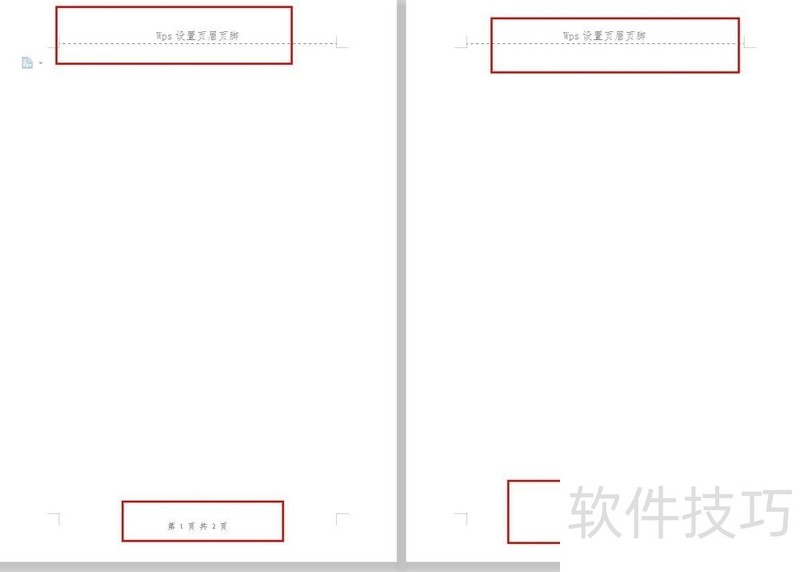
3、 将鼠标光标移动至第一页,点击“章节”-“新增节”-“下一页分节符,即可插入下一页分节符。
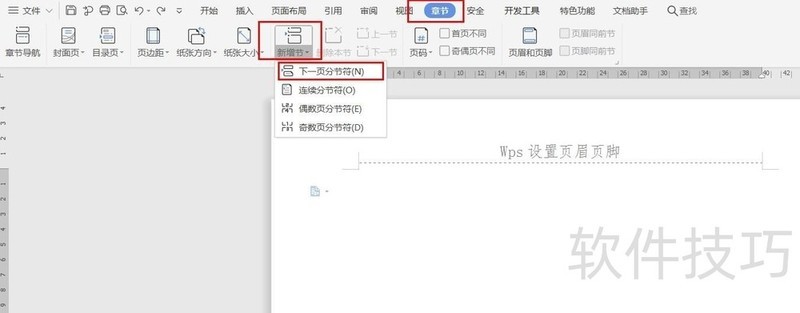
4、 插入完成后可以点击“章节”-”章节导航“查看文档的分节效果,也可以通过章节导航检查分节符是否成功插入。
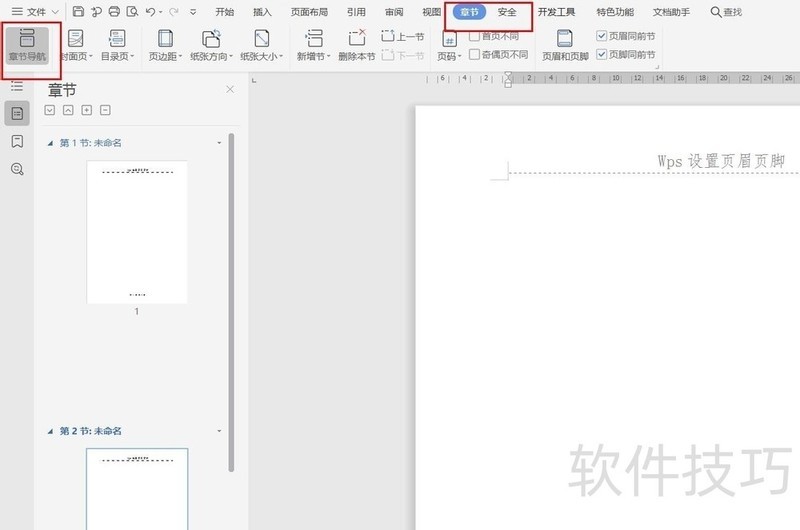
5、 鼠标光标移至第2节的页面顶端,双击鼠标左键,打开“页眉页脚”设置,取消点选“同前节”。
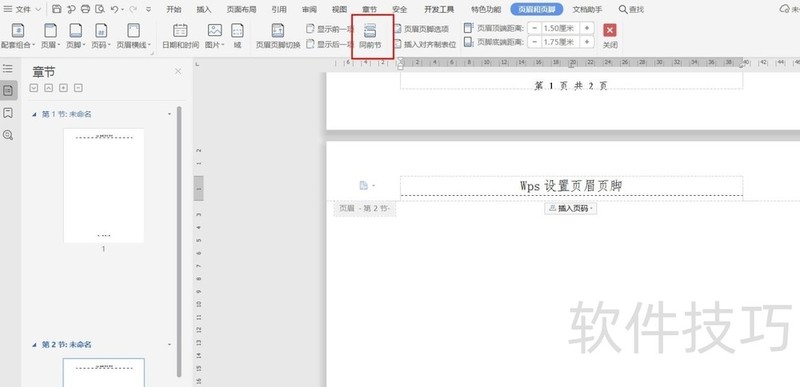
6、 设置完成后,修改第2节的页眉,将页眉内容和第1节区分开,方便查看效果。
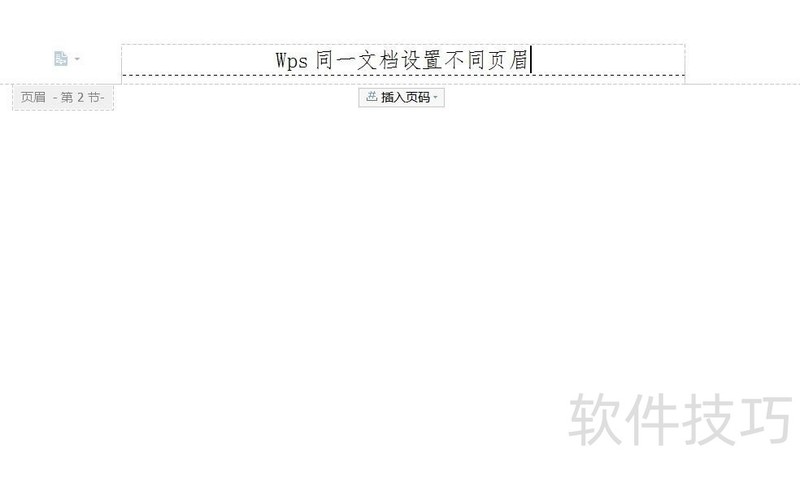
文章标题:wps同一文档设置不同页眉
文章链接://www.hpwebtech.com/jiqiao/208377.html
为给用户提供更多有价值信息,ZOL下载站整理发布,如果有侵权请联系删除,转载请保留出处。
- 上一问:wps表格如何插入pdf文档
- 下一问:office2013电话激活具体步骤
相关软件推荐
其他类似技巧
- 2024-08-23 13:10:02wps同一文档设置不同页眉
- 2024-08-23 13:09:01wps表格如何插入pdf文档
- 2024-08-23 13:07:02如何用WPS制作会议记录模板
- 2024-08-23 13:04:01wps表格怎么设置打印页码?
- 2024-08-23 13:03:01WPS无法创建对象怎么办?
- 2024-08-23 13:01:02如何使用手机wps“打印文件”?
- 2024-08-23 12:59:02如何删除页眉
- 2024-08-23 12:54:01wps文字打印时文字发生变化的解决方式
- 2024-08-23 12:50:02WPS中 如何从字符串中精确取数
- 2024-08-23 12:49:02wps一维表格如何返回多条件查找
金山WPS Office软件简介
WPS大大增强用户易用性,供用户根据特定的需求选择使用,并给第三方的插件开发提供便利。ZOL提供wps官方下载免费完整版。软件特性:办公, 由此开始新增首页, 方便您找到常用的办公软件和服务。需要到”WPS云文档”找文件? 不用打开资源管理器, 直接在 WPS 首页里打开就行。当然也少不了最近使用的各类文档和各种工作状... 详细介绍»









